Minecraft 1.8 introducerede en ny funktionskortfunktion: evnen til permanent at låse kortets sværhedsindstilling. Mens det er en fantastisk måde at opmuntre dig til at spille uden at snyde, er det også frustrerende, hvis vanskeligheden er låst i en indstilling, du ikke vil have. Læs videre, da vi viser dig, hvordan begge permanent ændrer indstillingen og låser den op.

Chancerne er, hvis du har fundet denne artikel via søgeforespørgsel, ved du præcis, hvad vanskelåsningen er, og du ' være klar til at slippe af med det. For at bringe alle andre op til hastighed: Problemlåsen er en funktion introduceret i Minecraft 1.8, som giver spillere mulighed for permanent at låse vanskelighederne for et non-cheat-aktiveret overlevelsesspil.
Funktionen blev indført, efter at spillerne havde bedt om det som det forhindrer dig i at ændre sværhedsgraden for at undslippe en hård situation. Således, hvis du sætter spillet til overlevelse, kan ingen snyd og vanskeligheder med dig ikke vende spilets vanskelighed ved faldet på en hat for at redde dig selv (f.eks. At gøre det til "fredeligt" vanskeligheder for at tvinge alle monstre til at despawn efter at du har fundet dig håbløst tabt og sultende i en forladt mineshaft).
Som standard er spilproblemet ikke låst, men du kan finde indstillingen ved at trykke på "ESC" -tasten for at trække ind i indstillingsmenuen og derefter navigere til undermenuen "Indstillinger".
Vanskelåsningen (set i blå ovenfor) er placeret lige ved siden af knappen for vanskelighedsvalg. Når du har trykket på den pågældende låseknap og bekræfter dit valg, kan sværhedsniveauet for kortet ikke ændres med indstillingerne i menuen og kan kun ændres ved enten at aktivere spilnes snyderi via et backdadtrick eller ved at redigere den aktuelle spilfil. Lad os se på begge metoder nu.
Ændring af vanskeligheden med LAN-trick
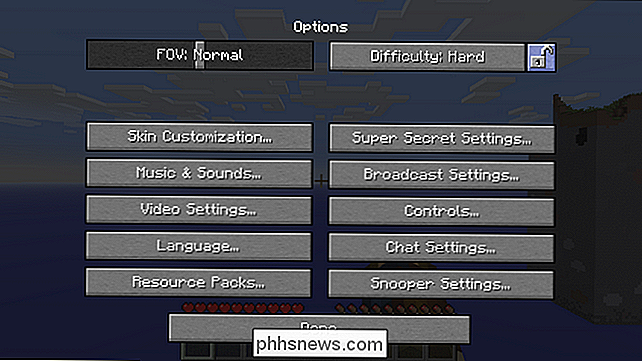
Hvis du bare vil ændre vanskelighederne, og du er ligeglad, hvis du rent faktisk låser op, er der et lille trick, der er afhængigt af åbner dit spil til spil på det lokale LAN. Det er ligegyldigt, om du ikke rent faktisk spiller med en anden person (eller hvis der endda er en anden computer på dit netværk). Når du åbner et spil til LAN-spil, får du mulighed for både at ændre spilletilstanden (f.eks. Overlevelse til kreativitet)
og
evnen til at skifte snyd på og uden. Lad os først se ved vanskelighederne på vores testverden. På nuværende tidspunkt er den sat til "Hard" og låst. Der er ingen mulighed for at ændre valgmulighederne med menuerne i spillet og klikke på enten låsikonet eller knappen for vanskelighedsvalg giver intet resultat. Det er på tide at uddrive det gamle open-to-LAN-trick til at arbejde rundt om låsen.
Tryk på "ESC" -tasten for at trække op i indstillingsmenuen, klik på "Åbn til LAN" og derefter, når den er præsenteret med LAN-spil indstillingerne vælger "Tillad snyderi: ON" som vist på skærmbilledet ovenfor.

Når snyd er aktiveret, kan du bruge konsolkommandoer til at ændre sværhedsindstillingen trods låsen. Gå tilbage til spillet og tryk på tasten "T" for at trække op i chatboksen / konsollen.
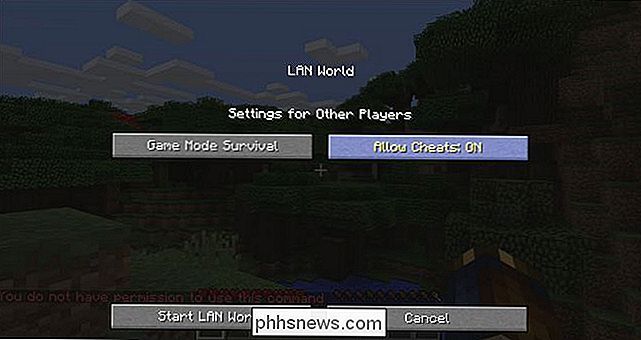
Indtast kommandoen "/ difficulty peaceful" for at ændre sværhedsniveauet. (Betegnelserne for sværhedsgrader er henholdsvis "fredelig", "let" og "hårdt" eller "0", "1", "2".)
Nu, når du ser i indstillingsmenuen igen, Jeg finder ud af, at sværhedsgraden er blevet justeret ud fra din kommandoparameter.

Bemærk dog, at sværhedsindstillingen stadig er låst. Uden for at åbne dit spil til LAN og aktivere snyd, hver gang du genstarter spillet for at foretage de ønskede ændringer, vil du ikke kunne justere sværhedsgraden.
Hvis du kun ønsker at foretage en enkelt ændring, f.eks. hvis du opdager at du ikke kan lide det højere sværhedsniveau og bare ønsker at ringe det permanent tilbage til et lavere niveau, er dette trick perfekt og kræver ingen ekstern software; Ændringen vil fortsætte over tid, selvom du forlader spillet og taber den åbne-til-LAN-svindelmodus, du har aktiveret. Hvis du vil låse låsen selv op (og ikke bare justere indstillingen bag kulisserne med en konsol kommando) skal du bruge en Minecraft niveau editor.

Låsning af vanskelåselåsen
Selv om det krævede trick, der ikke er blevet beskrevet uden ekstra software, sandsynligvis vil være tilstrækkeligt, for de fleste mennesker bare søger at skifte vanskelighederne en gang for dem, der gerne vil justere sværhedsgraden uden at ty til konsollen cheat kommandoer derefter en mere permanent løsning er i orden.
RELATED:
Sådan skiftes en Minecraft World fra Survival til Creative til Hardcore
For at gøre permanente ændringer i låsemodus skal du redigere den aktuelle spilfil , niveauet.dat. Du kan ikke bare slå filen i en teksteditor, da Minecraft bruger en specifik formatering, der kaldes navngivet binær mærke (NBT). Til dette formål skal vi påberåbe et værktøj, du kan huske fra en tidligere Minecraft-vejledning, Sådan skifter du en Minecraft World fra Survival til Creative til Hardcore, NBTExplorer. NBTExplorer er en gratis platform, der er designet specielt til redigering af Minecraft's NBT-baserede spilfiler. Du kan finde versioner til Windows, Mac og Linux på NTBExplorer GitHub-siden eller læs mere om det på den officielle tråd på Minecraft-fora.
Bemærk: Selv om denne teknik er meget sikker og meget usandsynligt at ødelægge dine data,
altid
sikkerhedskopier dine verdensdata, før du redigerer det. Hvis du ikke ved, hvordan du gør det, skal du se vores vejledning til sikkerhedskopiering af Minecraft data her. Download og kør applikationen. Som standard ser det ud til verdensdata i din standard Minecraft-gemmer mappe, men hvis du vil redigere en gem uden for standardmappen, kan du altid søge efter den ved hjælp af kommandoen Fil -> Åbn for at finde filen. Vores test verden for denne tutorial kaldes kreativt nok, "Lock Test I". For at få adgang til indstillingen for vanskelåsningen skal du udvide både posten til den gemte fil, du ønsker at redigere, og den efterfølgende post for "level.dat" som vist på skærmbilledet nedenfor.
Den post, vi leder efter, blandt de snesevis, der findes i level.dat-filen, er lige op øverst: "Vanskelighedslås." Standardværdien er "0" eller ulåst; det skifter til "1", når du låser vanskelighederne i spillet.
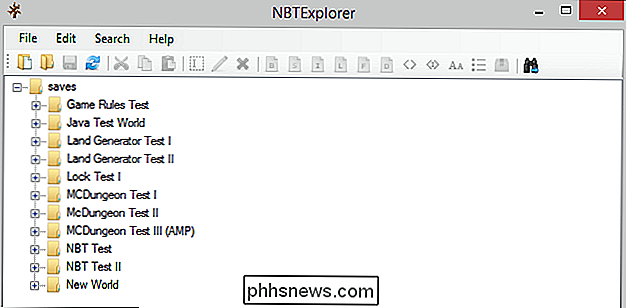
For permanent at låse op for sværhedsindstillingen skal du blot dobbeltklikke på "Vanskelighederne" og redigere "1" til en "0". Når du er færdig, skal du sørge for at gemme ændringerne via Fil-> Gem (CTRL + S eller den tilsvarende tastaturgenvej på dit system). Lad os læse vores spil tilbage og op kontrollere vanskelighederne.
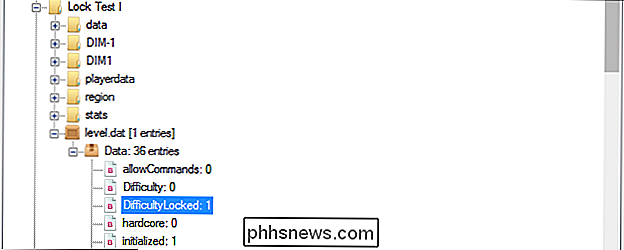
Indstillingen for vanskelighedsvalg er ulåst, og vi er fri til at ændre sværhedsindstillingen uden at ty til konsolkommando eller filredigering.
Få et Minecraft-spørgsmål stort eller lille ? Send os en mail på , og vi gør vores bedste for at svare på det.


Sådan kontrolleres, om en disk bruger GPT eller MBR, og konverterer mellem de to
Moderne versioner af Windows og andre operativsystemer - kan enten bruge den ældre Master Boot Record (MBR) eller nyere GUID-partitionstabel (GPT) for deres partitionsordninger. Sådan kontrollerer du, hvilken en disk bruger og konverterer mellem de to. Dette er bare forskellige måder at gemme partitionstabellen på et drev.

Når er det bedre at bruge #! / Bin / bash I stedet for #! / Bin / sh i et Shell Script?
Når du opretter et nyt skal script, vil du lave sikker på at det er så problemfrit som muligt, men nogle gange kan det være lidt forvirrende at vide, hvilken shebang er den bedste til at bruge. På den måde har dagens SuperUser Q & A-post svaret på et forvirret læsers spørgsmål. Dagens Spørgsmål og Svar session kommer til os med venlig hilsen af SuperUser-en underafdeling af Stack Exchange, en community-driven gruppe af Q & A-websteder.



